苹果电脑定时关机设置方法 苹果电脑怎么定时关机
更新时间:2023-01-28 03:06:10作者:cblsl
现在的电脑都是具备自动定时关机功能的,我们可以在电脑下载大型游戏或者大型文件时使用,那苹果电脑定时关机设置方法呢?有刚使用该电脑的用户不是很清楚具体的操作步骤,所以接下来本文为大家整理分享的就是苹果电脑怎么定时关机。
设置方法如下:
1、左上角的小苹果,找到系统偏好设置。
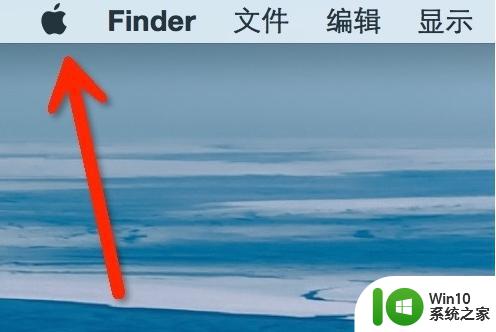
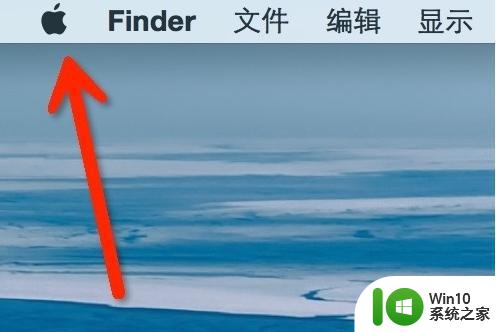
2、点开节能器。
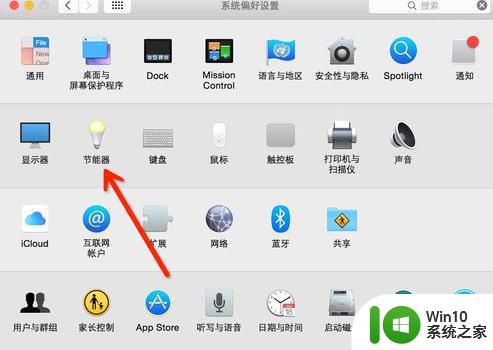
3、右回下角有个定时命令,点开出现对话答框。
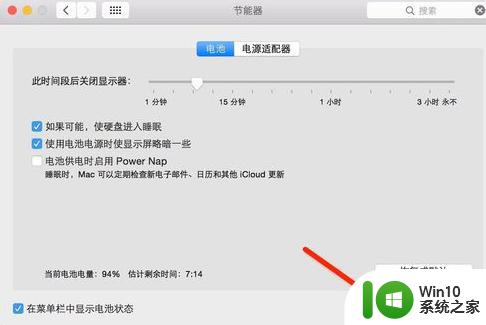
4、先选择好开机时间。一般选择上午的时候。工作日比较常用。
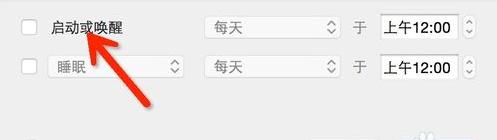
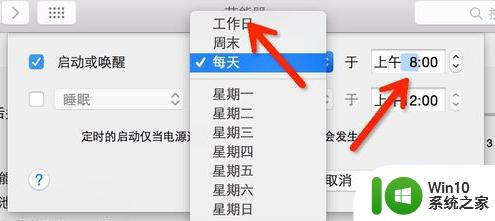
5、在选择关机时间。
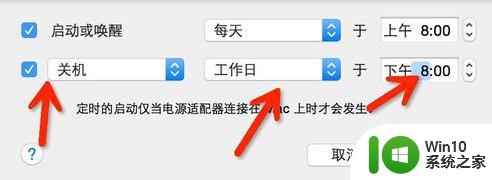
6、点击“好”就设置好了。
这里要注意,只有连接着电源线的时候。此功能才能生效。

苹果电脑怎么定时关机就为大家分享到这里啦,有需要设置的网友可以按照上面的步骤来操作哦。
苹果电脑定时关机设置方法 苹果电脑怎么定时关机相关教程
- 苹果电脑定时关机在哪设置 苹果电脑如何设置定时关机
- 苹果定时关机在哪里设置手机 苹果手机如何设置定时开关机
- 电脑如何设置定时开机和关机 怎么让电脑定时开关机
- xp电脑定时关机设置 xp电脑如何设置定时关机
- 电脑定时关机设置教程 如何在电脑上设置定时关机功能
- 怎么设置电脑定时关机 电脑定时自动关机教程
- 电脑设置定时关机的图文教程 电脑如何定时关机
- 如何设置电脑定时关机 电脑定时关机软件推荐
- 电脑设置定时开机的教程 电脑如何设置定时关机
- 电脑怎样设置定时关机时间 电脑如何设置定时关机时间的具体步骤
- 360如何设置定时关电脑 360定时关机功能怎么用
- 给电脑设置定时关机的方法 怎样设置电脑定时关机的步骤
- U盘装机提示Error 15:File Not Found怎么解决 U盘装机Error 15怎么解决
- 无线网络手机能连上电脑连不上怎么办 无线网络手机连接电脑失败怎么解决
- 酷我音乐电脑版怎么取消边听歌变缓存 酷我音乐电脑版取消边听歌功能步骤
- 设置电脑ip提示出现了一个意外怎么解决 电脑IP设置出现意外怎么办
电脑教程推荐
- 1 w8系统运行程序提示msg:xxxx.exe–无法找到入口的解决方法 w8系统无法找到入口程序解决方法
- 2 雷电模拟器游戏中心打不开一直加载中怎么解决 雷电模拟器游戏中心无法打开怎么办
- 3 如何使用disk genius调整分区大小c盘 Disk Genius如何调整C盘分区大小
- 4 清除xp系统操作记录保护隐私安全的方法 如何清除Windows XP系统中的操作记录以保护隐私安全
- 5 u盘需要提供管理员权限才能复制到文件夹怎么办 u盘复制文件夹需要管理员权限
- 6 华硕P8H61-M PLUS主板bios设置u盘启动的步骤图解 华硕P8H61-M PLUS主板bios设置u盘启动方法步骤图解
- 7 无法打开这个应用请与你的系统管理员联系怎么办 应用打不开怎么处理
- 8 华擎主板设置bios的方法 华擎主板bios设置教程
- 9 笔记本无法正常启动您的电脑oxc0000001修复方法 笔记本电脑启动错误oxc0000001解决方法
- 10 U盘盘符不显示时打开U盘的技巧 U盘插入电脑后没反应怎么办
win10系统推荐
- 1 戴尔笔记本ghost win10 sp1 64位正式安装版v2023.04
- 2 中关村ghost win10 64位标准旗舰版下载v2023.04
- 3 索尼笔记本ghost win10 32位优化安装版v2023.04
- 4 系统之家ghost win10 32位中文旗舰版下载v2023.04
- 5 雨林木风ghost win10 64位简化游戏版v2023.04
- 6 电脑公司ghost win10 64位安全免激活版v2023.04
- 7 系统之家ghost win10 32位经典装机版下载v2023.04
- 8 宏碁笔记本ghost win10 64位官方免激活版v2023.04
- 9 雨林木风ghost win10 64位镜像快速版v2023.04
- 10 深度技术ghost win10 64位旗舰免激活版v2023.03